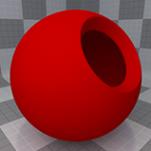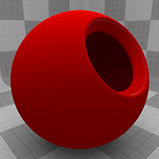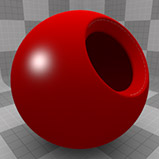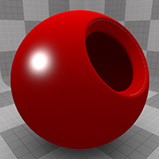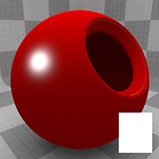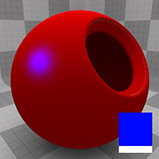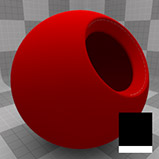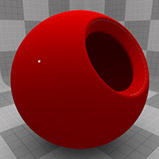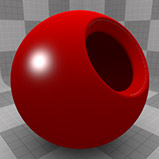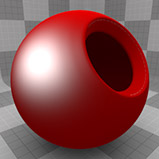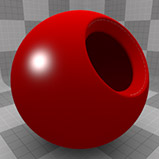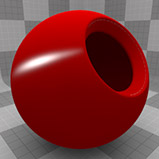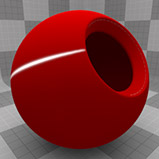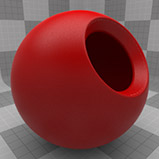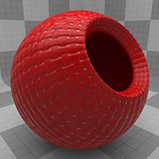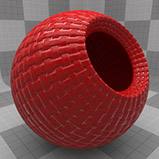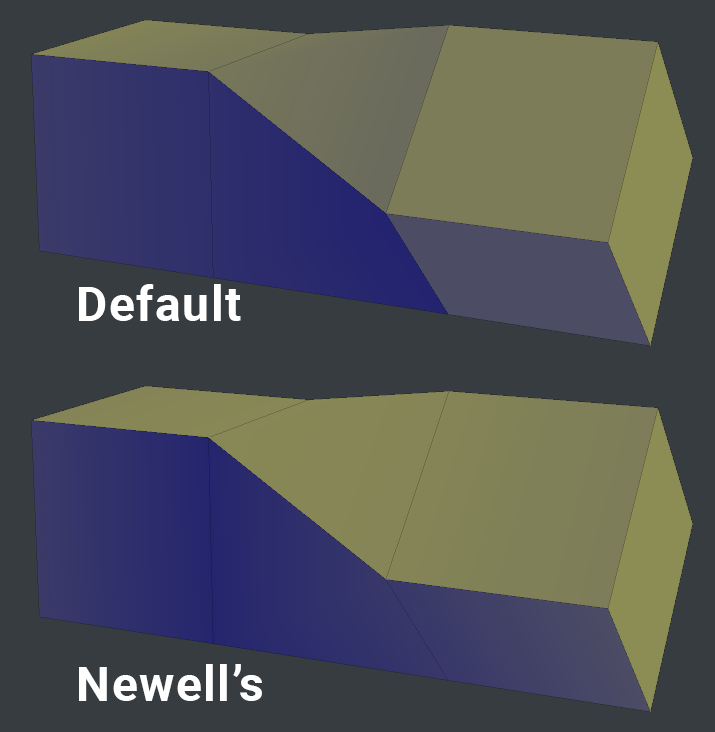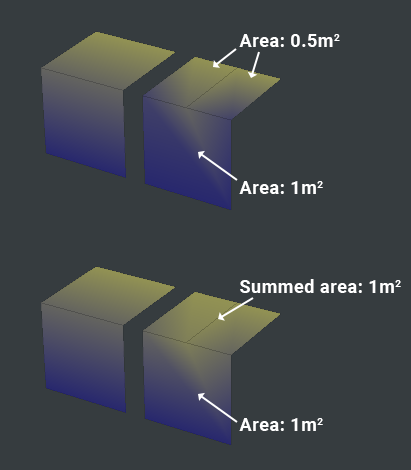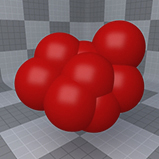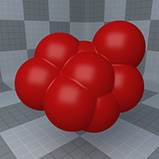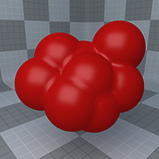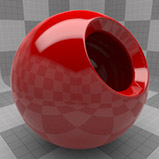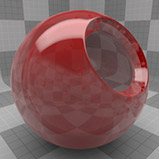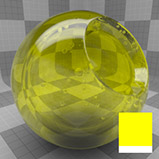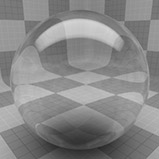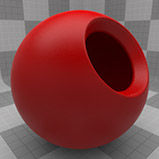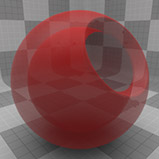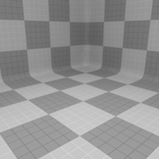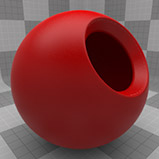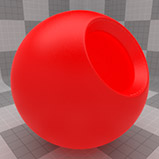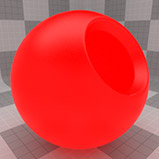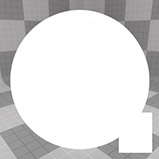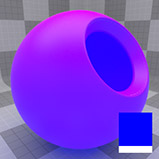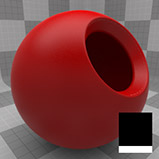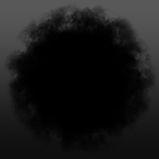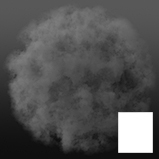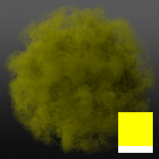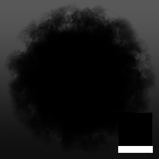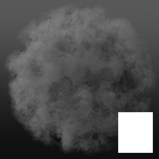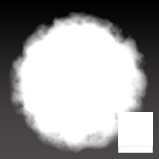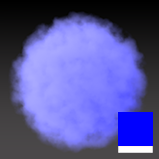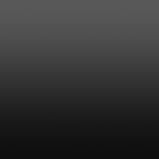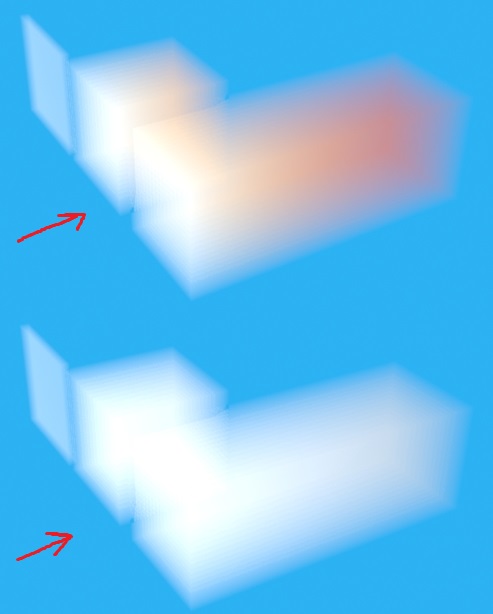材料
的Material item是默认的通用着色器树层,该层控制曲面最终渲染外观的所有标准着色属性。物料项包含要控制的通道Diffuse, Specular , Reflections和Transparency ,以及其他表面属性。
默认情况下,每个新场景都包含一个单独的材质层,称为Base Material有效地着色整个场景,直到定义了材质标签,将材质和阴影限制在特定的表面上。
有关分配材料标签的更多信息,请参见多边形组材质/零件/平滑。
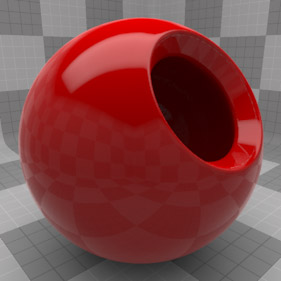
施加材料
以下过程将材料应用于选定的网格物体,从而创建材料标签。
| 1. | 选择一个网格项目并按M。 |
的Polygon Set Material对话框显示。
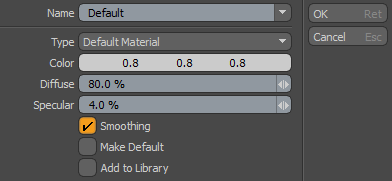
| 2. | 在Name,输入材料名称。 |
| 3. | 点击Type下拉菜单,然后选择以下选项之一: |
• Default Material -设置为使用默认材料属性。
• Unreal Material -设置为使用虚幻材料属性。
• Unity Material -设置为使用Unity材质属性。
注意: Modo记住所选的材料类型,并自动设置Type下次打开对话框时,将显示该材料。
| 4. | 点击Color字段以更改颜色。 |
| 5. | 设置Diffuse Amount和Specular Amount百分比。 |
| 6. | 启用以下任何选项: |
• Smoothing -在3D视口中更详细地显示纹理。默认情况下启用100%平滑。
• Make Default -设置为所有新材料的默认材料。
• Add to Library -将材质保存到<Name>层。例如,如果您将材料命名为“我的蓝色”, My Blue > Material层已创建。
小费: 您可以保存您的自定义材料以供其他项目使用。在“着色器”树中,右键单击材质项目,然后选择Save Preset...。有关更多信息,请参见预设浏览器。
| 7. | 请点击OK。 |
材料特性
材料层的属性形式分为三个子选项卡:
• 材料参考 (反射性)-影响从表面反射多少光的所有材质属性,例如Diffuse, Specular和Mirror反射光。
• 材料运输 (透射)-控制光如何通过诸如Transparency和Subsurface Scattering。
• 材质射线-射线追踪 -当控制光线进行剪裁和Volumetric渲染。
除了这些子选项卡之外,几乎所有材料属性都可以通过纹理位图进行控制,也可以通过创建新的纹理层并设置所需的过程来进行控制Effect您希望控制。有关更多信息,请参见添加图层和设置图层Effect, 请参阅着色树。
材质参考-漫反射和镜面反射
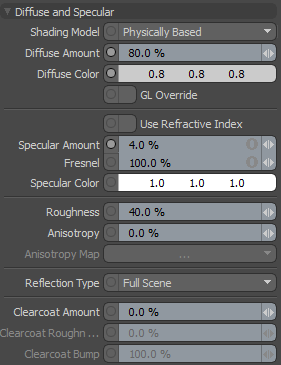
|
Shading Model |
控制如何评估灯光和表面属性以进行最终渲染。这些阴影模型也称为双向反射率分布函数或BRDF。每个着色模型都会巧妙地更改渲染过程中镜面反射,菲涅耳反射,反射和照明衰减的计算方式: • Physically Based -展示最忠实的高光形状和菲涅耳衰减阴影,并基于广义Trowbridge-Reitz BRDF模型,该模型因能够产生逼真的表面阴影而受到许多著名电影制片厂的欢迎。 • Traditional -允许您将曲面与使用渲染的曲面进行匹配Modo基于Phong-Blinn模型的传统BRDF。 • Energy Conserving -自动控制漫反射/镜面反射/反射混合以产生逼真的阴影效果,但是在大多数情况下,其基于物理的模型会因为其优异的效果而被其取代。这是当Conserve Energy选项已启用。它基于Ashikhmin-Shirley BRDF。此选项适用于某些材料。例如,请参阅Conserve Energy。 • Principled -允许您使用物理原理上的BRDF属性。 |
|||||||||
|
在现实世界中,所有表面吸收特定波长的光,而反射其他波长。反射的光就是我们认为物体的颜色。这就是所谓的散射光。的Diffuse Amount属性充当乘数Diffuse Color设置确定从表面反射或吸收的光量。 设置为100%将返回与Diffuse Color当纯白光以100%的强度照亮时的最大亮度。 一个Diffuse Amount 50%的物体在相同光线下的亮度只有从表面反射的光线的一半,而亮度只有一半。 所有表面,无论光泽如何,都至少吸收少量的光,因此默认值定义为80%。 |
||||||||||
|
Diffuse Color |
此设置定义当由纯白色光源照明时表面的颜色乘以Diffuse Amount。此属性实际上是对象的颜色,表示从表面反弹的光。通过应用,还可以将漫反射的颜色超越传统颜色空间,转换为高动态范围值Diffuse Amounts超过100%,但届时它们在物理上将不合理。 |
|||||||||
|
Diffuse Roughness |
极其粗糙的表面(例如石头,混凝土或石膏)反射的光线与光滑或光滑的表面(例如玻璃或塑料)的反射方式截然不同。这是因为,在微观层面上,无光泽的表面实际上是相当粗糙的,使光向外散布,使该表面看起来更平整。 Diffuse Roughness旨在通过修改标准阴影模型来模拟这种微观粗糙度效果,从而产生更可信的哑光表面。值为0%将禁用效果,而值大于零将逐渐生成更粗糙,更粗糙的表面。以来Diffuse Roughness模拟缺少镜面反射,最好在Specular Amount是0%(请参见下面的图像示例)。 注意: 的Diffuse Roughness属性仅针对Traditional和Energy Conserving旧式着色模型。 |
|||||||||
|
||||||||||
|
GL Override |
启用后,使用定义的GL Color值,以更改在“相机视图”中显示的指定多边形的颜色,而不会影响预览视口。在处理包含多个零件的复杂模型时,此功能很有用,您要对其应用不同的颜色。 |
|||||||||
|
Use Refractive Index |
启用后,使用定义的Refractive Index值来设置表面的镜面反射率/反射率。主要好处是Refractive Index是在几个用于定义表面物理精度的在线数据库中发布的常用测量值。 |
|||||||||
|
在现实世界中,镜面反射高光是表面上非常明亮的光源的反射。这些反射在表面上的传播方式可以告诉您很多有关该表面的信息,无论它是发亮的还是钝的,光滑的还是粗糙的。Modo使用以下五个设置模拟这种反射: • Fresnel 仅由直接光源产生的Specular Amount乘以Specular Color创建整体渲染结果。增加值会产生更强烈的高光,而减小值会使效果静音。当此值为0%时, Specular Color, Roughness和Anisotropy控件被禁用,并且不计算镜面反射率。 |
||||||||||
|
||||||||||
|
在掠射角(任何垂直于相机所面对的方向的表面)上,许多类型的表面都会增加其反射率值。的Fresnel设置会增加这些掠射角度下的镜面反射量,以产生物理上合理的结果。 |
||||||||||
|
定义将镜面反射高光着色的RGB值。 |
||||||||||
|
||||||||||
|
表面可能彼此非常不同,例如橡胶球,塑料杯和兵马俑砖。这些表面看似都是光滑的表面,但在微观上它们的表面却大不相同。微观表面变化直接影响光从每个表面反射的方式。 的Roughness设置可模拟这些微观差异,使表面显得更暗淡或粗糙,光泽或光滑。它还会影响“镜面反射”高光以及光线跟踪和环境反射(反射粗糙度仅在材料选项已启用)。增大此值可扩大反射范围,从而创建更宽的镜面反射高光。当与模糊反射一起使用时,很高的值会产生非常扭曲的反射。 |
||||||||||
|
||||||||||
|
表面上的数百万个细微划痕使平行于划痕方向的表面上的高光和反射变形。的Anisotropy值会影响高光,模拟此效果。 当图层效果设置为时,各向异性由UV贴图控制或由纹理贴图进一步控制。 Anisotropy Direction。它可能是由许多人造过程引起的,例如对金属进行机加工,并且还出现在纺织品上,其中亮线在表面上散布高光。 |
||||||||||
|
||||||||||
|
Anisotropy Map |
UV贴图下拉菜单允许您选择确定各向异性方向的贴图。的U方向(水平)定义了方向虚拟划痕对于积极Anisotropy价值观。 |
|||||||||
|
Reflection Type |
允许您选择Full Scene反思评估或Environment Only。此设置有效地在光线跟踪的反射和环境贴图技术之间切换。提供以下选项: • Full Scene -精度更高,但渲染时间更长。 • Environment Only -仅使用环境项目。 |
|||||||||
|
Clearcoat Amount |
使您可以轻松地在表面上添加附加的未模糊和未着色的反射层,从而简化了多层油漆的模拟,这对于汽车表面特别有用。许多金属色在表面上散布着宽阔的高光,但是由于称为“透明涂层”的附加透明层,仍显示出光滑的反射层。 设置Clearcoat Amount设置为0%可以有效关闭该功能,增加值可以增加反射效果。我们建议在大多数情况下,您只想将此设置保留为100%。 |
|||||||||
|
||||||||||
|
Clearcoat Roughness |
使Clearcoat添加的反射阴影模糊,工作原理与常规方法相同Roughness设置,但仅针对Clearcoat Amount进行独立控制。 注意: 的Clearcoat Amount必须大于0%才能看到粗糙度变化。 |
|||||||||
|
||||||||||
|
Clearcoat Bump |
定义对于已应用到曲面的任何凹凸贴图,Clearcoat阴影忽略的程度。 |
|||||||||
|
||||||||||
材质参考-表面法线
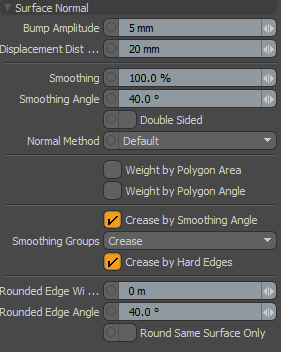
|
Bump Amplitude |
凹凸贴图是一种在表面上创建高频细节的方法,即使不是不可能,也很难建模。凹凸贴图本身是一种在对表面着色时修改射线方向的技术,使人觉得表面比实际具有更多的细节。 Bump Amplitude允许对每种材料进行单一控制,以修改表面上的凸起量(定义为测量值)。定义的尺寸是相对于曲面的实际尺寸。实际的凹凸细节来自纹理层,通过Bump Amplitude设置作为乘数以创建最终结果。请参阅着色树有关添加图层和设置其效果的信息。 |
||||||
|
|||||||
|
Displacement Distance |
与凹凸贴图相似,“位移”是一种向表面添加细节的方法,如果不是要建模则很难。地图本身可以在Modo使用雕刻工具集,或在外部应用程序(例如ZBrush™或Mudbox™)中使用;甚至程序纹理也可用作位移源。 的Displacement Distance设置确定在微多边形细分中可以创建顶点或从原始网格表面移开顶点的最大范围。如果值为2 cm,则顶点离原始表面的偏移量不得超过2 cm。根据网格的比例,可能需要将该值显着增加。 将纹理应用于位移通道时,如果组合的纹理值大于100%,则显示的曲面将被修剪。
仅当射线穿透表面的边界框时,才在几何缓存中创建特定表面的顶点和多边形。 对于位移的表面,必须用最大位移距离填充这些边界框,以避免产生孔洞,因为位移会导致通常会出现在较晚铲斗中的几何形状出现在较早的铲斗中。因此,顶点移动的实际距离永远不能超过Displacement Distance,因此,总是会裁剪超出-100%到100%范围的纹理值。 |
||||||
|
一种阴影技术,给人一种错觉,即几何比实际具有更多的细节。如果不进行平滑处理,则几何面可能会出现多面或平面。的Smoothing数量设置为百分比,而不是简单的切换,因此您可以灵活地淡入平滑量,甚至将其驱动到100%或0%以下以创建有趣的效果。 小费: 值超过100%时,平滑效果会导致每个多边形周围出现枕形。 |
|||||||
|
|||||||
|
确定应该对哪些面进行平滑处理。的Smoothing Angle根据法线设置两个多边形之间的最大角度公差。如果多边形之间的角度大于平滑角,则不会发生平滑。这很有用,这样不会使坚硬的边缘(例如立方体)不平滑。默认值为40°是一个很好的常规值。
|
|||||||
|
Double Sided |
启用后,无论法线方向如何,阴影都会从多边形的两侧发生。默认情况下,此控件处于禁用状态,因此不面向相机的多边形看起来不可见,因为它们只有一侧。 注意: 在某些情况下Double Sided多边形会因阴影的光线跟踪和其他效果而导致渲染错误。的Double Sided标记应谨慎使用,切勿校正建模不良的网格。 |
||||||
|
指定如何生成几何面法线。 • Default -从多边形的前三个顶点派生法线。 • Newells -计算更好的几何法线。计算成本更高,但对于非平面多边形则看起来更好。
|
|||||||
|
更改多边形对顶点法线的影响。启用后, Sum Coplanar Polygon Areas显示选项。 |
|||||||
|
累加连续共面多边形的有效面积。有效地假装在计算多边形的面积时,连接的多边形平整度较低,是一个大多边形。
|
|||||||
|
类似于Weight by Polygon Area可以对更大的多边形的顶点法线产生更大的影响,而此选项对在那个顶点处形成更大角度的多边形产生更大的影响。 |
|||||||
|
切换以使材质的平滑角度减少网格的阴影。禁用此选项与将材质角度设置为180度具有相似的效果。 |
|||||||
|
选择如何处理平滑组。 • Off -完全忽略平滑组。 • Crease -平滑在不共享任何平滑组的多边形之间进行划分。这是默认值。 • Force -在不共享任何平滑组的多边形之间分割平滑,并在具有匹配平滑组的多边形之间混合平滑,以覆盖可能来自平滑角度的任何折痕。
|
|||||||
|
切换以任何硬边分割网格的平滑度。禁用它会完全忽略硬边。 |
|||||||
|
Rounded Edge Width |
调整多边形法线边缘的表面法线的渲染结果,以将它们与相邻的多边形法线混合,从而给人两个相交面之间小的圆角边缘的印象。圆角边缘的宽度可以通过图像贴图,过程纹理或渐变来控制。使用此效果的纹理值将作为材料属性中指定的边缘宽度的乘数。 您可以定义宽度来确定数量或圆度,但请记住,这只是一个阴影技巧,不会使实际几何图形的边缘变圆,也不会更改渲染图像中对象的轮廓。通常,最好在最终渲染的图像中将宽度设置为仅几个像素。 |
||||||
|
|||||||
|
Rounded Edge Angle |
根据边缘的锐度控制哪些边缘应显示为圆形。具体来说,如果相邻多边形的表面法线变化大于Rounded Edge Angle设置。默认值为40度。将设置降低到零度会导致所有边缘看起来都是圆形的。 |
||||||
|
Round Same Surface Only |
启用后,边缘倒圆将限制在同一项目层内的曲面上。禁用后,无论项目层如何,都将对边缘应用圆化边缘。 |
材料转换层
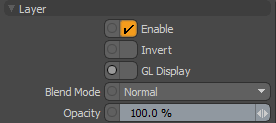
|
Enable |
切换图层效果的开启和关闭,从而重复了在“着色器树”中切换可见性的功能。禁用时,该层对场景的阴影没有影响。但是,禁用的图层将与场景一起保存,并且在Modo会议。 |
|||
|
Invert |
反转图层的RGB值,产生负面效果。 |
|||
|
GL Display |
切换“摄影机”视图中纹理的显示,以提高在复杂场景上工作时的可读性和性能。禁用此选项后,纹理将显示在预览视口但不在“相机”视图中。有关更多信息,请参见相机项目。 |
|||
|
在同一效果类型的不同图层之间进行效果混合,使您可以堆叠多个图层以获得不同的效果。有关混合的更多信息,请参见图层混合模式。 |
||||
|
更改当前图层的透明度。降低此值将越来越多地显示“着色器树”中的较低层(如果存在),或使该层本身在表面上的效果变暗。 |
||||
物料透明-透明
|
控制表面的透明程度。0%是完全不透明的,并且完全禁用该设置,高于0%的设置将逐渐增加表面向100%(完全透明)倾斜的透明度。 |
|||||||
|
|||||||
|
Transparency Color |
光线穿透透明表面时的色调。由于许多透明材料(例如玻璃)都不应有任何扩散量,因此使用透明色对材料进行着色。 默认情况下,纯白色的材料是100%透明的,除非有反射和/或镜面反射高光,否则它将完全不可见。通过更改透明色,材料将变为可见Modo只需将相机在表面后面看到的颜色进行着色即可。 |
||||||
|
|||||||
|
Absorption Distance |
有色透明表面通常不显示均匀的颜色。较薄的区域看起来无色,而较厚的区域则带有颜色。的Absorption Distance控制此效果,确定光线必须传播多远才能获得100%的Transparency Color。就像现实世界一样,衰减是由比尔定律决定的。 |
||||||
|
|||||||
|
Refractive Index |
确定光线在穿过材料时以及何时弯曲的角度Use Refractive Index启用后,索引将确定表面镜面反射率和反射率。值越高,折射/反射物品变得越失真。 例如,值为1.0等效于通过真空传播的光线,并且根本不会弯曲光线。将该值增加到1.333近似于光在水中传播时发生的变形量。 注意: 此设置要求表面具有一定程度的活动透明性,或者Use Refractive Index选项已启用。 |
||||||
|
|||||||
|
Dispersion |
Dispersion的区别是Refractive Index在各种波长的光之间。现实世界中的纯白光在穿过固体物体时会包含光谱的所有颜色,并且不同波长的折射会发生变化,从而产生彩虹效果。当您通过棱镜照射明亮的光线时,您可能已经目睹了这一点。宝石中的这种效应通常称为“火”。 在Modo, Dispersion用高折射率(在光谱的紫色末端)和低折射率(在光谱的红色末端)之间的差计算。玻璃的典型色散值约为.02,而金刚石的色散值为.044。负色散值反转为通常的曲线。 |
||||||
|
|||||||
|
Refraction Roughness |
某些透明表面最好描述为半透明或浑浊。光穿过表面,但以使相对的物品模糊甚至完全无法区分的方式扩散。毛玻璃具有这种效果,靠近表面的物品是透明的,但是随着它们从视野中退去,边缘和细节逐渐变软。 的Refraction Roughness通过为每个折射射线发射多个抖动射线来计算此效果,并取平均结果。值为0%将禁用效果,而值为0%以上将增加通过表面查看的项目的模糊性。 |
||||||
|
|||||||
| Dissolve Amount | 设置为100%可使表面完全不可见,从而使对象完全不可见。溶解量与透明度不同,因为它是同时使曲面的所有方面淡化的一种便捷方法。 | ||||||
|
|
|
材料反穿-次表面散射
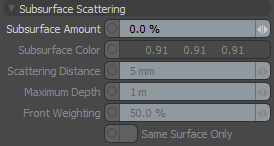
|
Subsurface Amount |
地下散射有助于材料的漫反射阴影。的Subsurface Amount是一个百分比值,该值确定由次表面散射产生的漫反射着色的贡献。记住这一点是一个好主意,以便根据您喜欢最终着色的效果来平衡漫反射颜色和次表面量之间的百分比。 小费: 较高的“漫反射量”和较高的“地下”量结合使用会产生不自然的阴影效果。 |
|||||||||
|
||||||||||
|
Subsurface Color |
当光线通过材质衰减时用于着色的颜色值。此设置和Scattering Distance共同确定光线必须经过多远才能着色。 |
|||||||||
|
||||||||||
|
散射距离 |
确定在出射之前光线必须穿过曲面传播多远才能被地下颜色完全着色。如果光传播超过散射距离,则会根据原始的地下颜色进一步衰减。 |
|||||||||
|
Maximum Depth |
提供了一种快速方法,可以通过裁剪任何超出指定的“最大深度”值的散射样本来逼近地下层(例如手指内的骨头)中的不透明实体核。由于从溶液中排除了截留的样品,这可能会导致散射更深,但是总样品数量的增加可以帮助减少或消除这种影响。设置为零将禁用该选项。 |
|||||||||
|
Front Weighting |
为SSS射线设置偏差。在50%的速度下,SSS射线均匀地向前和向后散射通过一个表面。较高的值会将散射的光线偏向发出它们的光源,从而使SSS更具蜡质/平整外观。低于50%的值会使散射光线偏离光源,使整体SSS效果变暗。 |
|||||||||
|
Same Surface Only |
启用后, Modo的次表面散射通过限制SSS样本缓存值来影响单个表面的阴影而起作用。这样可以防止某些某些伪像出现在非常薄的表面或与非SSS表面的相交处。 这种优化可以阻止相邻的SSS曲面共享值,从而导致它们之间的边框略微暗淡。如果发生这种情况,请禁用Same Surface Only. |
|||||||||
材料透射-光度
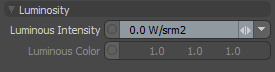
|
Luminous Intensity |
乘数驱动器的亮度Luminous Color因为它是从表面发射出来的。这不同于Diffuse Amount这种漫射需要一定量的光才能照射到表面,而发光来自表面本身。 将发光表面视为光源是准确的-尤其是在使用时Global Illumination。的Luminous Intensity被乘以Luminous Color。默认情况下,该值为零,这会导致Luminous Color控件被禁用。 |
|||||||||
|
||||||||||
|
Luminous Color |
此设置可让您指定从表面发出的光的颜色值,如Luminous Intensity设置。 |
|||||||||
|
||||||||||
材质射线-射线追踪
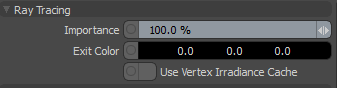
| 重要性 |
允许您增加或减少单个物料的样品计数。设置Importance价值影响Reflection Samples, Refraction Samples , Spectral Samples和Subsurface Samples渲染设置值。有关更多信息,请参见渲染项目。 Importance是对特定阴影评估对像素的最终颜色有多大贡献的估计。对于由相机直接查看的表面,基本上是阴影评估代表像素的哪一部分,这取决于作为单个评估的一部分一起被阴影处理的抗锯齿样本数与像素中抗锯齿样本的总数。 如果一个像素中有8个AA样本并且将它们全部作为一个组一起着色(如果它们全部属于同一表面并且阴影率很大,则可能会发生),则该单一阴影评估将完全确定像素颜色,因此具有100%的重要性。在另一种极端情况下,如果每个抗锯齿样本分别被着色(如果“着色速率”很小或为零,则可能发生),那么8个着色评估中的每一个都具有1/8或12.5%的重要性。此重要性值用于调制用于计算各种现象(例如柔和阴影,蒙特卡洛间接照明,模糊反射等)的光线数量。重要性为100%时,将使用指定的全部光线。例如,如果在材质的属性中指定了64条模糊的反射射线,则在着色评估期间会发射64条射线,但是在重要性为12.5%的着色评估中,仅会发射8条反射射线(占64条的12.5%)。 的Importance当相机直接查看阴影表面时,此设置对重要性进行了限制。在某些情况下,这可能会导致使用更多的射线,从而减少可能由于“钳位颜色”而导致的伪影,但也可能会增加渲染时间。 |
|||||||||
|
Exit Color |
最初,当一系列折射光线到达最大折射深度时, Modo返回黑色作为最终值,因此具有低折射深度值的场景会出现很多暗区。 Exit Color允许您指定颜色Modo达到光线阈值后返回。颜色仍会随着初始光线的反射而减弱(颜色,吸收率等),但是,此设置可以减少具有较低折射深度值的许多暗区。 在下面的第一个示例中,由于折射深度低,因此显示出大量黑色。在第二张图像中,出口颜色更改为中等灰色,以模拟背景色,从而可以实现更精确的表示。最后,最后一张图片将退出颜色更改为红色,使Exit Color设置明显。 |
|||||||||
|
|
|
|||||||||
|
Use Vertex Irradiance Cache |
您可以启用辐照度缓存提高性能辐照度缓存某些种类的几何图形(例如角色和毛发)的全局照明渲染。这是因为可以轻松引用缓存的值,从而总体上加快了对地下散射,毛发和GI的评估。 在表面上启用后, 辐照度缓存在每个顶点位置(细分级别)计算值,并在中间插值以产生阴影结果。 注意: 缓存大小直接与细分顶点密度有关,更多的多边形等于更多的IC值。 |
|||||||||
|
LPE Label |
您可以在此处提供标签名称,该名称将显示为您从此项目生成的任何“光路径表达式”输出的标签。看到使用mPath渲染。 |
|||||||||
材质射线-剪裁
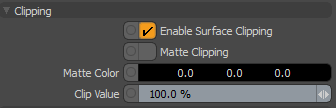
|
Enable Surface Clipping |
默认情况下启用,表面修剪是指移除场景中定义的部分场景, Clipping Plane的设置相机项目。您可以定义剪切所有(或选定)曲面的距离,将其从渲染图像中删除,同时保持场景几何体完整。 为了Surface Clipping要正常工作,必须先在“相机”项下的“相机”下启用它Clipping属性。您还可以定义距离值,确定场景裁剪渲染图像时距相机的距离。您可以通过禁用此选项来禁用每种材质的剪裁效果。 小费: 通过使用不依赖于摄影机视图的渲染布尔值,也可以获得类似的效果。 |
|||
|
Matte Clipping |
提供一种对裁剪的几何图形的内部区域进行着色的方法,以产生填充的颜色区域,该颜色由Matte Color值。 |
|||
|
Matte Color |
确定在以下情况下修剪的内部区域的颜色Clipping在两个Material剪贴属性和“相机”项目中。 |
|||
| Clip Value |
定义剪切所有(或选定)曲面的距离,将其从渲染的图像中移除,同时保持场景几何体完整。 |
|||
材质射线-体积
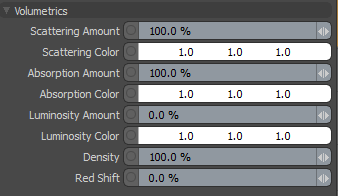
当光照射到空气中悬浮的某些物质(例如水蒸气,烟雾,灰尘或什至是污染)时,这些粒子就会变得可见。这在计算机图形学中被称为体积效应。然后,光线发生了两件事:一部分光线在所有方向上反弹(称为散射),另一部分被吸收(称为吸收)。
的Density参数是体积的粒子密度,因此密度越高,表观粒子越多。当。。。的时候Density增加,散射和吸收也增加,因此您的体积变得更加不透明和更加发光。但是,当Density增大,体积变得更加不透明,并且内部散射的光更加衰减,因此,就整体亮度而言,最终结果很难预测。最终结果取决于散射与吸收与密度之间的平衡。
用简单的话来说,散射类似于漫射阴影,而吸收则类似于发光度(更多的反射回来的光使该体积显得发光)。但是,这要比它更微妙,因为总的发光度还取决于体积内部发生了多少吸收。
以下设置仅适用于体积项目,否则对表面没有影响。同样,其他表面属性,例如Diffuse Color和Reflection Amount对体积项目没有影响。该卷项目还包含类似的选项,这些选项充当以下值的倍数,从而允许您进行一些其他调整。
|
Scattering Amount |
散射定义了从体积反射的光量。这也可以描述为体积的发光程度,在云层蓬松而洁白的地方,这是因为它会反射回来的许多光(也吸收很少)。相反,油火产生的浓烟云则反射很少的光线,看起来非常黑暗且不祥。 值为0%表示没有反射来自光源的光,最高可达100%(默认值),其中体积反射了它接收到的所有光。 |
|||||||||
|
||||||||||
|
Scattering Color |
表示体积的外观颜色;从颗粒物质反射的光。 |
|||||||||
|
||||||||||
|
Absorption Amount |
确定将多少光吸收到特定物质中。如果吸收少量的光,则更多的光会反射回来,从而产生更明亮,更发光的体积。在吸收更多光的地方,体积看起来更暗,更粉状和类似灰尘。 |
|||||||||
|
||||||||||
|
Absorption Color |
确定吸收到体积中的颜色(产生与所应用颜色相反的色调)。 |
|||||||||
|
||||||||||
|
Luminosity Amount |
应用于体积时,逐渐为该体积产生总体一致的着色,就好像它是照明源一样。值为100%会使整个体积变色Luminosity Color价值,展平表格并消除任何细节。 注意: 发光度水平不会对Global Illumination在一个场景中。 |
|||||||||
|
||||||||||
|
Luminosity Color |
确定颜色Luminosity Amount添加到该卷。 |
|||||||||
|
||||||||||
|
Density |
确定体积的厚度,控制可见的特定物质的表观量。 |
|||||||||
|
||||||||||
| Red Shift |
当光进入或通过体积(例如雾或烟)时,朝向光谱红色端的光比其他颜色更容易通过,因此非红色部分的光被滤除的深度更深。光明。与其像自然界那样自动进行浅色处理, Red Shift频道可让您控制发生这种情况的程度。
最上面的示例应用了200%的红移,最下面的示例未应用了红移。此图像中的箭头指示光的方向。 |
|||||||||